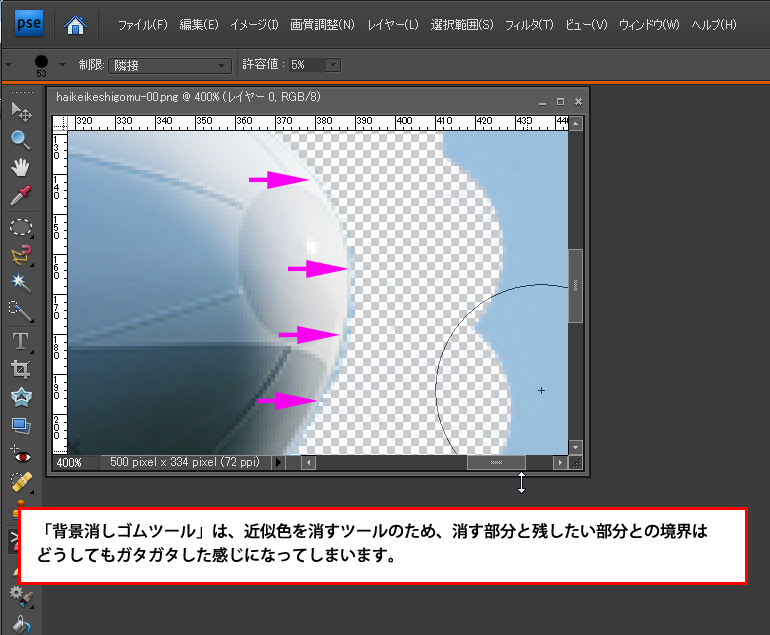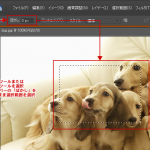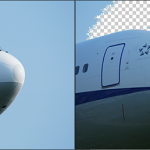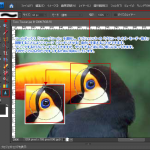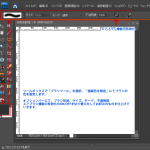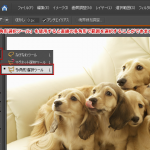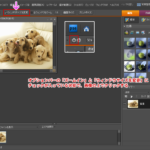「背景消しゴムツール」は、空などの色が単調な部分を消去するのに使用します。
※練習用サンプルファイル
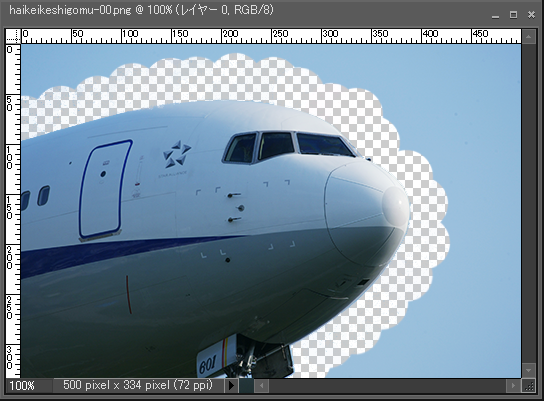
1
「背景消しゴムツール」を選択し、「オプションバー」のブラシサイズを変更。
「制限」、「許容値」を変更し、画像上の消したい部分をクリックまたはドラッグして消していきます。
「制限」:「隣接」「隣接していない」を選択します。「隣接」の場合は、クリックした場所から近似色がつながっている範囲を削除します。
「許容値」:近似色の割合を調整します。数値が高くなると消去される範囲も広がります。
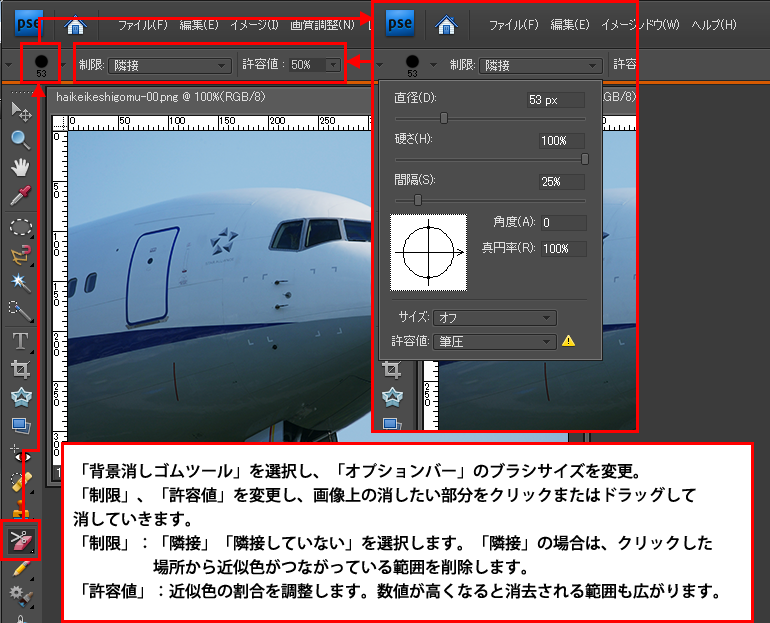
2
「オプションバー」の「制限」の「隣接」「隣接されていな」による、消去の違いです。
「隣接されていない」を選択した場合は、ブラシの中心点の近似色から連続した領域でなくても、消去されます。
「隣接」を選択した場合はブラシの中心点の近似色の連続した領域の近似色が消去されます。
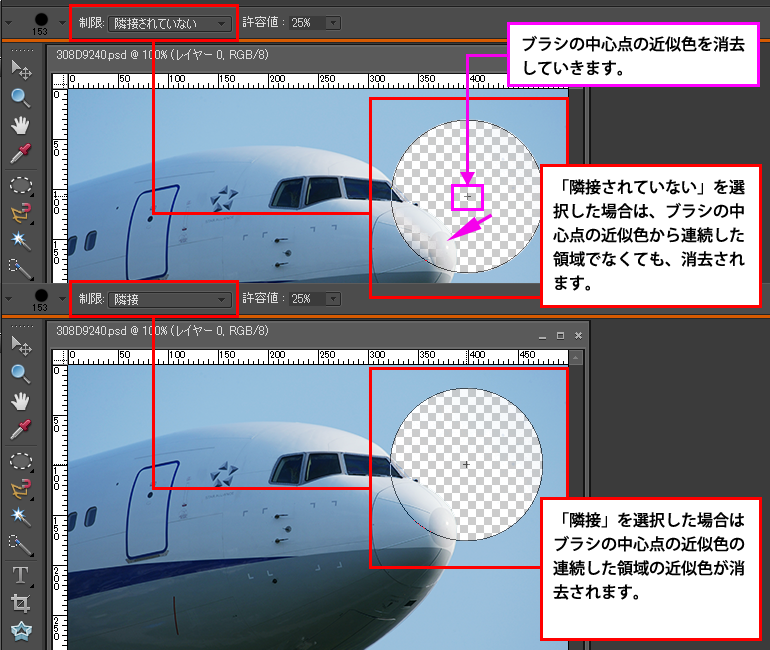
3
「許容値」は、ブラシの中心点から見た色の近似色の割合を調整するものです。数値が低い場合は、近似色の範囲が狭くなるので、消去される範囲も狭くなります。数値があがると消去される範囲が広がります。
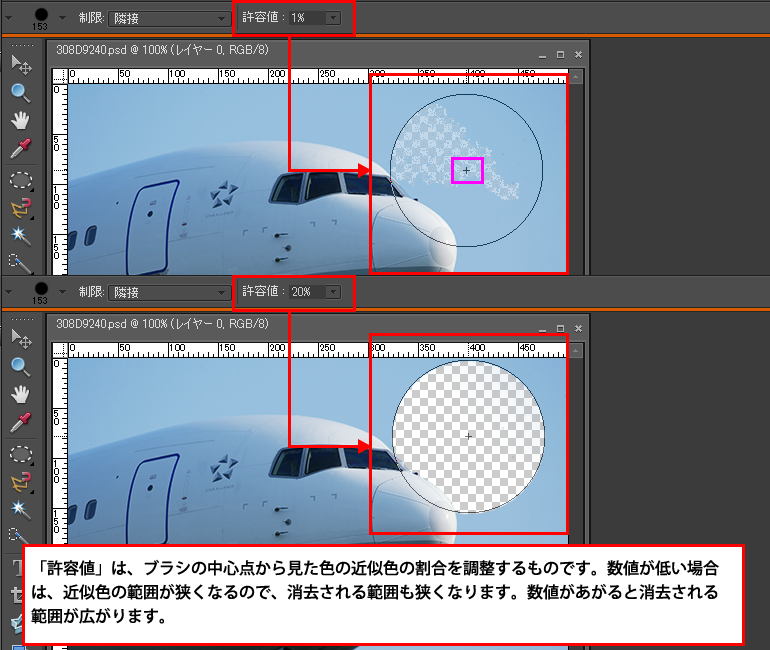
4
背景を消去しているときに、必要な部分まで消去された場合は、操作を戻し、「許容値」の値を変更して消去を行ないます。
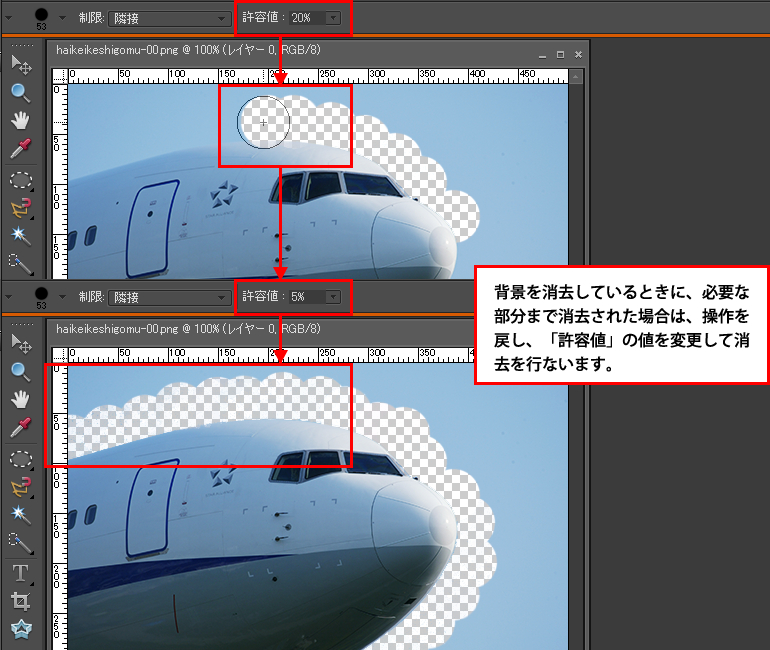
5
「背景消しゴムツール」は、近似色を消すツールのため、消す部分と残したい部分との境界は
どうしてもガタガタした感じになってしまいます。